Saat anda menjalankan aplikasi atau game tertentu di Windows muncul pesan error bahwa ada masalah terjadi dan tidak bisa dijalankan. Kemudian cuma muncul kode Error (0xc000007b) saja dengan pesan kesalahannya. Ingin tahu penyebab dan solusi masalah ini?
Pesan error ini lengkapnya adalah:
“The Application was unable to start correctly (0xc000007b). Click OK to close the application”
Wah… ingin menjalankan program tersebut kok malah disuruh menutupnya.
Penyebab error dengan kode 0xc000007b ini berasal dari aplikasi tersebut salah menggunakan dependensi dll (Direct Linked Library) untuk 32bit dan 64bit yang salah, penyebab lainnya adalah pada konfigurasi Microsoft Visual C++ Redistributable Package terdapat kesalahan atau rusak. Untuk memperbaiki error (0xc000007b) ini tidaklah sulit, tapi karena tidak ada petunjuk lebih lanjut dari pesannya membuat banyak orang bingung akan memulai dari mana.
Menimpa ulang Microsoft Visual C++ 2010 Redistributable Package
Cara mengatasi masalah ini adalah dengan mengganti file – file dll berikut : mfc100.dll, mfc100u.dll, msvcr100.dll, msvcp100.dll dan msvcr100_clr0400.dll. Semuanya berasal dari Microsoft Visual C++ 2010 Redistributable Package
- Microsoft Visual C++ 2010 Redistributable Package (x86:?https://www.microsoft.com/en-us/download/details.aspx?id=5555
- Microsoft Visual C++ 2010 Redistributable Package (x64): https://www.microsoft.com/en-us/download/details.aspx?id=14632
- Microsoft Visual C++ 2010 SP1 Redistributable Package (x86):?https://www.microsoft.com/en-us/download/details.aspx?id=8328
- Microsoft Visual C++ 2010 SP1 Redistributable Package (x64):? https://www.microsoft.com/en-us/download/details.aspx?id=13523
Silahkan download Visual C++ Redistributable yang sesuai dengan jenis sistem operasi Windows anda dan jalankan untuk mengganti file – file dll tersebut.
Pertama anda bisa mencoba menginstall ulang Microsoft Visual C++ 2010 Runtime Library yang sesuai dengan arsitektur Windowsnya, download dan install kembali. Setelah itu restart.
Kalau masih belum berhasil maka bisa dicoba menimpa file dll yang bermasalah secara manual, ikuti instruksi berikutnya.
Lebih amannya jika anda menggantinya dalam keadaan Safe Mode di Windows:
- Restart komputer anda.
- Tekan tombol F8 berulang kali sesaat sebelum loading Windows terlihat sampai muncul menu dalam bentuk teks.
- Pilih Safe Mode. Tips: Untuk Windows 8, anda bisa menahan tombol Shift saat memilih Power Off dan klik pada pilihan Restart untuk mengakses Safe Mode Windows.

- Akses
C:\Windows\System32 - Cari lokasi 5 file dll yang telah and download dan extract.
- Copy seluruh file tersebut ke
C:\Windows\System32dengan menimpa seluruh file dll Microsoft Visual C++ Redistributable Package yang ada. - Restart komputer anda kembali.
Sekarang coba jalankan program yang sebelumnya bermasalah, seharusnya aplikasi tersebut bisa bekerja dengan normal dan masalah yang anda hadapi ini sudah teratasi.
Alternatifnya anda bisa mengunduh dan install semua Microsoft Visual C++ Runtime Library untuk memastikan tidak ada yang kurang. Jarang terjadi tapi bisa dicoba dulu.
Lengkapi Microsoft .NET Framework
Penyebab lainnya yang bisa mengakibatkan masalah ini adalah masalah pada .NET Framework yang terinstall dalam Windows. Antara memang korup atau butuh yang terbaru untuk memperbaikinya.
Silahkan unduh dari link berikut:
- Microsoft .NET Framework 4.6.1: https://www.microsoft.com/en-us/download/details.aspx?id=49982
Versi sebelumnya (.NET Framework 3.5 dan 2.0 atau lebih lama lagi) sudah diikutkan secara default sejak Windows 7. Jadi pada Windows 8/8.1 dan 10 seharusnya ada. Tapi kalau anda butuh semuanya bisa download semuanya.
Install ulang DirectX
Walaupun sering digunakan untuk game di Windows tapi ternyata DirectX ini berpengaruh besar dalam Windows karena dipakai juga dalam aplikasi yang membutuhkan akses ke video dan audionya.
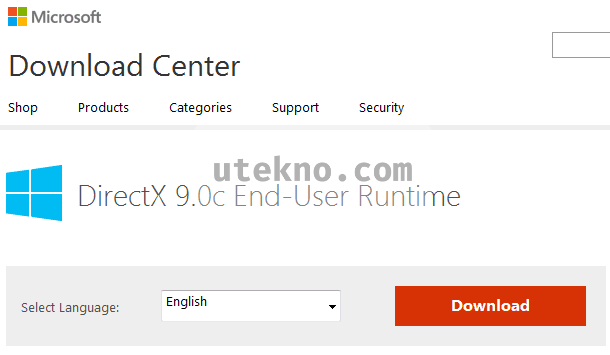
Pastikan anda sudah mengupdate atau install ulang DirectX 9.0c ke versi terbarunya (yang sudah jadul saat ini): https://www.microsoft.com/en-us/download/details.aspx?id=34429
Periksa kesehatan harddisk
Kadang yang sering terlewati malah bukan salah Windowsnya melainkan harddisknya ada kerusakan atau filenya korup. Silahkan cek pakai software semacam CrystalDiskInfo, HD Tune atau Checkdisk yang sederhana.

Misal ada bad sector atau masalah sepele lainnya akan langsung dideteksi, tapi untuk memperbaikinya pakailah Checkdisk.
Install ulang Windows
Cara alternatif memperbaiki error 0xc000007b ini adalah dengan menginstall ulang sistem operasi Windows anda. Beberapa rekan saya berhasil mengatasi error ini menggunakan metode ini.
Bukan berarti pasti berhasil tapi, solusi error 0xc000007b lainnya masih berhubungan dengan install ulang Windows, tapi wajib menggunakan installer Windows yang berbeda. Kalau menggunakan setup Windows yang sama dengan yang anda gunakan untuk diinstall di komputer anda kemungkinan besar kasus yang sama akan terulang lagi. Ini penyebab saya menyarankan menggunakan media instalasi Windows yang berlainan. Jadi coba dapatkan installer Windows dengan jenis dan versi yang berbeda. Bila perlu download dan gunakan ISO original dari Microsoft untuk Windows Vista atau Windows 7.
Lainnya
Artikel ini akan saya update apabila ada solusi baru yang bisa berhasil memperbaiki error 0xc000007b di Windows.
Install Ulang Pake CD apakah udah lengkap dengan Wificard dan laen laen ? apakah harus download DriverPack Dlu ?? kalo download males 7GB :3
Halo Hanif, kalau ISO Windowsnya adalah original dari Microsoft maka ada kemungkinan tidak semua hardware ada drivernya. Jadi persiapkan dulu driver – drivernya sebelum install ulang Windows, download manual saja satu per satu tidak perlu DriverPack kalau mau meminimalkan ukuran downloadnya.
Gw Udah Coba Segala Hal Gak Bisa caranya cuma satu om pada laptop yang anda beli pasti didalamnya ada kaset nah instal system 32 pake kaset yang di laptop .. nb 1 laptop hanya punya satu kaset
Selamat pagi Anggi, jadi maksud anda seluruh file dalam system32 di installer Windows di-copykan seluruhnya kedalam system32 di komputer? Ya tampaknya cukup masuk akal bisa berhasil karena file – file Microsoft Visual C++ Redistributable memang diletakkan didalam sana.
Terimakasih atas tambahan solusinya, semoga bisa membantu yang lainnya dalam mencari cara alternatif. 🙂
Alhamdulillah saya solving dengan cara install net framework 4,5 02 lalu restart ..
muncul 0xc000007b (aplikasi eror) ketika mau menjalankan game 2012 di window 8.1 64 bit di PC saya bos.,.
mohon pencerahan bosku.,.. !!!!!
Halo Dedy, sudah mengikuti satu atau semua solusi yang telah saya tuliskan diatas? Mungkin anda salah menginstall versinya juga, jadi 32-bit terinstall di 64-bit maksud saya.
Mas, kalo masalahnya 0xc00000142 gimana? Punya ane juga ada yang error 0xc000007b, jadi punya ane error dua-duanya nih gan T_T udah ane coba semua caranya juga ttep nggak bisa, tinggal install ulang aje yang belom,
Solusinya kalo udah di install ulang, yg masalah 0xc00000142 sama 0xc000007b beneran bisa lagi kan gan? Khawatir nih, udah berkali-kali gagal,
trus maksutnya harus bisa beda installer Windowsnya tu gimana gan? kalo misal kita pakek kaset installernya beda, tapi masih sama-sama windows ultimate ttep bisa kan gan?
Maaf gan pertanyaan panjang 🙂 plis bales gan 🙂
Selamat malam Achmad, sebenarnya yang error 0xc00000142 sudah pernah saya bahas sih. Tapi kalau anda baca kemungkinan solusinya memang tidak jauh berbeda dengan yang 0xc0000007b, ini dikarenakan memang penyebab masalah kedua error ini mirip.
Dari pengalaman saya dalam memperbaiki error tersebut antara 2:
Kalau cara paling gampang ini tidak bisa, dan solusi lainnya juga tidak bisa mengatasi baru saya memilih install ulang Windows.
Beda installer Windows maksudnya jangan sumbernya sama dengan yang digunakan sekarang mas. Cari sumber ISO lain dari edisi Windows yang sama, ini untuk mencegah error yang sama muncul lagi karena instalasinya sama.
Gan maksud dari install ulang menggunakan installer yang berbeda apa ya?
Selamat sore Rizkia, maksudnya gunakan installer Windows yang lain jangan yang sumbernya sama, kan sama saja bohong nantinya.
om saya dh jungkir balik, intal ini itu koq hasilnya masih kayak gini
Task manager gak bisa dibuka, : ” windows cannot find”
hal2 yg berbau C++ pun error, dah saya replace berkali2 tetep nihil
Halo Maulana, ini muncul jendela yang mencari file? Wah… berarti aplikasi task manager anda entah kenapa bisa hilang. Coba dicopy file taskman.exe dari komputer lain dan letakkan di C:\Windows\system32.
maaf gan,ane dah coba install vcredist dan sukses,tp kenapa msh ada aja masalah itu ya gan..? mohon pencerahannya
Selamat siang Alifiand, solusi alternatif kedua termudah adalah menginstall ulang seluruh versi Microsoft .NET Framework. Silahkan dicoba dahulu mas.
download yg mana nih gan..? pc saya 32bit,sama gimana cara gantinya..? maaf ngerepotin mas,, thanks
Untuk Microsoft .NET Framework bisa dicek link downloadnya disini: http://utekno.com/download-link-seluruh-versi-microsoft-net-framework-3582
Kalau tidak ada keterangan apa – apa disamping linknya maka itu berarti untuk 32-bit.
aku masih belom bisa nih mas chandra
Selamat malam Rizky, install Microsoft .NET Framework juga tidak mengatasinya mas? Wah tampaknya harus menginstall ulang Windowsnya kalau begini.
Saya juga mengalami hal yang sama tp bukan satu program bahkan windowsnya juga di open gabisa, bisa ke desktop tp gabisa buka file sama aplication. Padahal mau skripsian :(. Sepertinya mau instal ulang dan file2nya bisa diamankan ga ya? Mohon bantuannya..
Edit:
Saya juga mengalami hal serupa tp bukan hanya satu application tp semua, ketika di open ga ada yg bisa padahal mau skripsian 🙁 . Saya mau pake cara instal ulang, file file bisa ga diselamatin ga? Film foto sama file kuliah klo dinstal ulang
Halo Reza, bisa dijelaskan ini file apa yang tidak bisa dibuka? Hanya file tertentu atau semuanya?
Mengenai install ulang, aman asal lokasi instalasi Windowsnya tetap seperti sebelumnya. Pindahkan dulu data – data penting ke drive D atau pokoknya selain C. Saya belum pernah mengalami data hilang saat install ulang asalkan prosedurnya sudah benar. Tapi tetap saya anjurkan untuk membuat backup ke USB Flashdisk atau Harddisk eksternal.
Puyeng gan… -_-‘
Haha… saya akui memang masalah error yang satu ini tidak ada solusi yang pasti bisa. Kadang harus mencoba cara – cara alternatif.
Gagal semuanya berarti mas?
gabisa masuk mode safe mode nih, pake laptop merek ASUS
Halo Didi, boleh tahu ini menggunakan Windows apa? Misal anda menggunakan Windows 8 atau 8.1 coba tekan tombol Shift+F8 saat proses booting sistem operasi untuk masuk ke safe mode, tapi cara ini tidak berlaku bila motherboard anda menggunakan UEFI BIOS atau SSD.
Alternatifnya pada halaman login Windows 8/8.1 tekan tombol Shift dan klik Restart. Nanti akan muncul Troubleshoot > Advanced Options > Startup Settings > Restart. Akan ada beberapa opsi:
gan ini saya udah install ulang < udah frustasi ini TvT
jadi gini ceritanya, kemaren game saya masih bisa dimainin nah waktu beberapa jam kemudian tiba2 muncul problem ini saya install ulang client gamenya juga masih aja , OS juga masih juga.
saya belum nyoba yang masuk ke safe mode sih , bingung mau nyari dimana dll nya, agan punya link downloadnya ?
sama minta 1 lagi link download microsoft visual yang dari 2005- 2013 dong gan
Halo Ricky, ini install ulangnya pakai sumber setup Windows yang sama? Coba gunakan alternatif lainnya mas yang berbeda versi.
Sedangkan untuk installer Microsoft Visual C++ Redistributable anda bisa mendownload satu per satu atau langsung satu bundel.
mas klo aplikasi ane kok klo di buka munculnya google chrome ya???
Halo Damar, bisa diperjelas maksud anda membuka aplikasi muncul Google Chrome? Saya asumsikan bahwa membuka program (ekstensi file exe) bukan menjalankannya malah Chrome yang diakses?
Kalau benar ini maka yang bermasalah adalah asosiasi filenya mas. Coba cek cara berikut: http://utekno.com/cara-memperbaiki-file-association-rusak-windows-4422
gua bermasalah bukan di (0xc0000007b) tapi gua bermasalh di (0xc0000005) nah itu gmna ya maksutnya?,kalo bisa gua mau minta nama fb author ini,sama pin bb author ini biar saya bisa menjelaskan yang sya maksut dary (0xc0000005),sekian~~~
Solusinya kurang lebih sama mas Ikhsan: http://utekno.com/cara-mengatasi-application-failed-initialize-properly-0xc0000005-2201
Bos ini gimana ada tulisan the application to intialize properly (0xc000007b). klik on ok to terminate the aplication ? Tolong bantuannya
Halo Dasjan, beberapa solusi diatas sudah dicoba mas? Ini sedang menjalankan program apa dan menggunakan Windows apa?
Coba install Vcredist 2013 x86 & x64 Insya Allah Work…
Thanx
gmn cara mengatasi laptop yang sering keluar kata an error setiap mau buka aplikasi nya
Halo Rony, mohon diperjelas mas:
1. Isi pesan errornya apa? Kalau bisa ada screenshotnya juga.
2. Ini laptop merek dan tipe apa?
3. Windows apa? 32-bit/64-bit?
4. Apa ada program tertentu yang menyebabkan error tersebut>
Sudah sampai instal ulang pake win XP+8 jg masih tetap error.. alhasil cuma 1 solusinya ganti laptop aja..
Halo Fajar, asli memang error ini agak menjengkelkan juga mas. Tidak ada satu cara pasti memperbaikinya. Tapi kalau dari deskripsi anda coba menggunakan sumber instalasi Windows lain dan coba install driver terbaru.
maaf bang kalo misalnya error saat buka aplikasi seperti diatas namun bukan 0xc000007b yg tertulis melainkan 0xc0000102 gimana yah solusinya ? terima kasih
Halo Riski, mohon disertakan informasi mengenai:
1. Windows apa?
2. Menjalankan program atau game apa waktu muncul error ini?
3. Semisal notebook bisa juga disertakan merek dan tipenya.